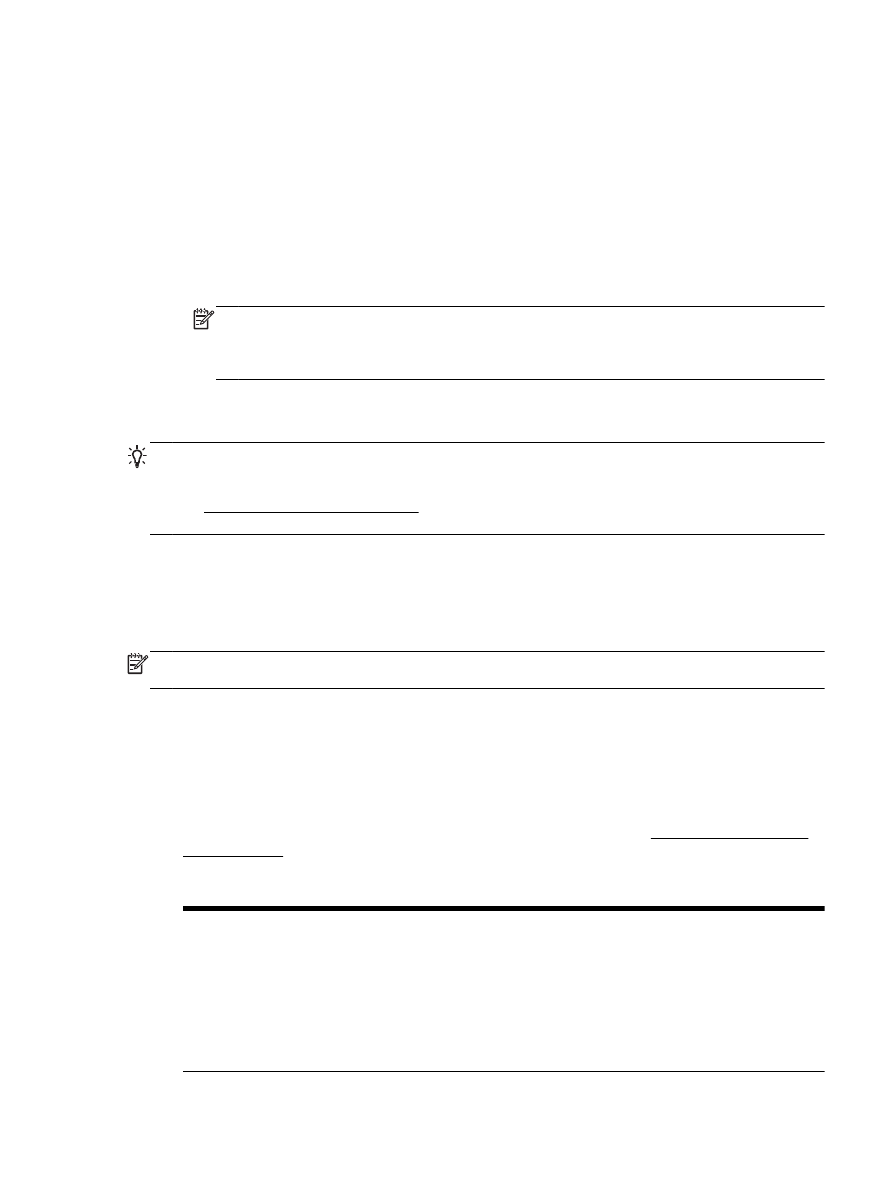
2. korak: Uverite se da je štampač povezan sa mrežom
Ako štampač nije povezan sa istom mrežom kao računar, ne možete koristiti štampač preko mreže.
Pratite korake opisane u ovom odeljku da biste saznali da li je vaš štampač aktivno povezan sa
odgovarajućom mrežom.
NAPOMENA:
Ako bežični ruter ili Apple AirPort Base Station koristi skriveni SSID, štampač ne može
automatski otkriti mrežu.
A: Uverite se da je štampač na mreži
1. Ako štampač podržava Ethernet umrežavanje i povezan je sa Ethernet mrežom, uverite se da
Ethernet kabl nije priključen u zadnju stranu štampača. Ako je Ethernet kabl priključen u zadnju
stranu štampača, bežično povezivanje je onemogućeno.
2. Ako je štampač povezan sa bežičnom mrežom, izvršite test bežične mreže. Za više informacija o
tome kako da odštampate test stranu bežične veze pogledajte odeljak Testiranje bežične veze
na stranici
240.
3. Nakon što je stranica odštampana, proverite status bežične veze, ime mreže (SSID), i IP adresu:
Povezano
Status "Connected" je naveden u oblasti Connectivity
(Mogućnost povezivanja), odeljku sa rezultatima
dijagnostike, koji ukazuje da je štampač povezan na
mrežu — ili na Ethernet mrežu ili bežičnu mrežu..
●
Ako je "Connected (Povezano)" „Spreman“,
štampač je aktivno povezan sa mrežom.
●
Ako je "Connected (Povezano)" „Van mreže“,
štampač nije povezan sa mrežom.
SRWW
Rešavanje problema sa mrežom 143
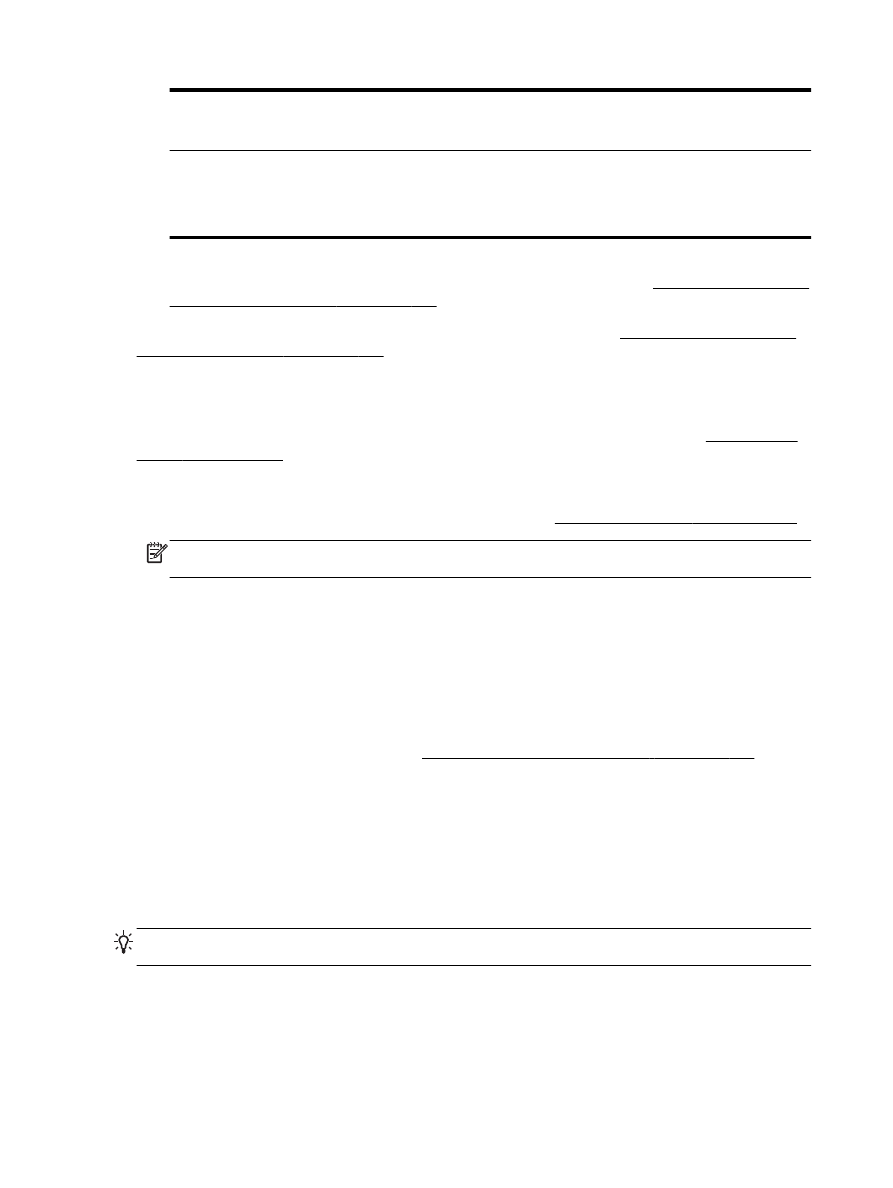
Ime mreže (SSID)
Ime mreže (SSID) je navedeno u odeljku Tekuća
konfiguracija, koji pokazuje ime mreže koju je štampač
izabrao za povezivanje sa bežičnom mrežom.
IP adresa
IP adresa je navedena u odeljku Tekuća konfiguracija,
koji ukazuje da štampač ima važeću IP adresu.
IP adresa je ona koja se koristi za otvaranje ugrađenog
Veb servera (EWS) štampača.
Za informacije o povezivanju štampača sa bežičnom mrežom pogledajte Podešavanje štampača
za bežičnu komunikaciju na stranici 236.
Za informacije o povezivanju štampača sa bežičnom mrežom pogledajte Podešavanje štampača za
bežičnu komunikaciju na stranici 236.
B: Provera mogućnosti pristupanja EWS-u
Kada ustanovite da računar i štampač imaju aktivne veze sa mrežom, možete proveriti da li se nalaze
na istoj mreži tako što ćete pristupiti EWS-u štampača. Za više informacija pogledajte Ugrađeni Veb
server na stranici 252.
Pristup EWS-u
1. Na računaru otvorite EWS. Za više informacija pogledajte Ugrađeni Veb server na stranici 252.
NAPOMENA:
Ako koristite proxy server u pregledaču, možda ga morate onemogućiti da biste
pristupili EWS-u.
2. Ako možete da pristupite EWS-u, pokušajte da koristite štampač preko mreže (kao za
štampanje) da biste videli da li je podešavanje mreže bilo uspešno.
3. Ako ne možete da pristupite EWS-u ili i dalje imate problema sa korišćenjem štampača preko
mreže, nastavite do sledećeg odeljka koji se odnosi na zaštitne zidove.
C: Proverite status veze štampača pomoću kontrolnog panela štampača
▲
Ako je štampač povezan na mrežu, otvorite ekran statusa mreže da biste proverili status bežične
mreže. Za više informacija pogledajte Prikaz i štampanje postavki mreže na stranici 243.